4臺電腦投屏觸摸一體機,任意全屏其中一個畫面
4臺電腦投屏觸摸一體機,任意全屏其中一個畫面
也是有用戶咨詢:“我有一臺觸摸一體機,現在想要實現4臺電腦投屏上去,然后可以隨時選擇其中一臺電腦全屏顯示,你們AWIND有這種設備嗎?。”
答:有的。這種需求一般在多媒體教室特別多,我們智慧教室定制的型號WP2200可以滿足。
網友:“那個價格,我在京東上看了,有點耗不住,其他的設備沒有這個功能嗎?”
答:“目前是沒有的,我想除了我們這款,其他的產品應該也都不支持,這個還是我們之前針對一個大學教室定制研發的。”
最后這位用戶是采購一臺WP200,外加4個USB按鍵。盡管電腦端可以通過ESHOW軟件進行投屏,也能實現需要的效果,但是用戶說是給領導使用,為了便于操作,干脆全部采用USB按鍵作為發送端。

4臺電腦投屏觸摸一體機,任意全屏其中一個畫面,如何操作
硬件準備:4臺Windows電腦,一臺AWIND奇機無線投屏器接收端和4個USB按鍵發送端,一臺觸摸一體機、一根HDMI線。
1、使用HDMI線連接無線投屏器的接收端和觸摸一體機;
2、將USB按鍵發送端插在Windows電腦上,待按鍵顯示燈亮起之后,按下按鈕即可投屏(再按一次就是斷開投屏)。
3、此時4臺電腦就投屏到觸摸一體機上了,這里就是當下專業級4畫面無線投屏器的終點。但是想要實現在觸摸一體機上點擊任意一臺電腦畫面實現全屏功能,我們還需要用到WP2200的專屬功能——SmartEDU。
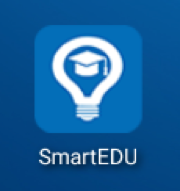
4、啟動SmartEDU功能(這個功能是內置在無線投屏器上的,不需要用戶安裝什么的),直接使用。
5、此時界面就會變成Smart智慧教室模式,正中間是顯示的4臺電腦畫面,同時在左邊有4個小小的縮率圖,我們點擊任意一個縮率圖就能全屏顯示。
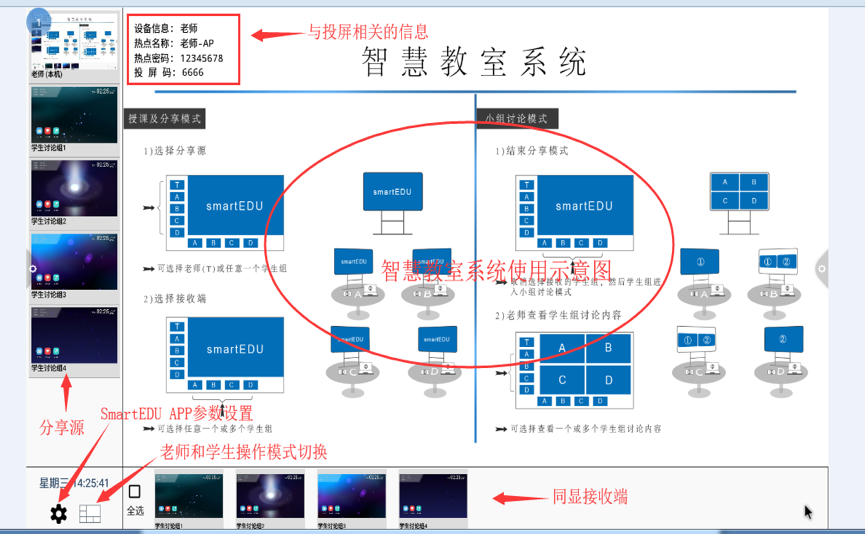
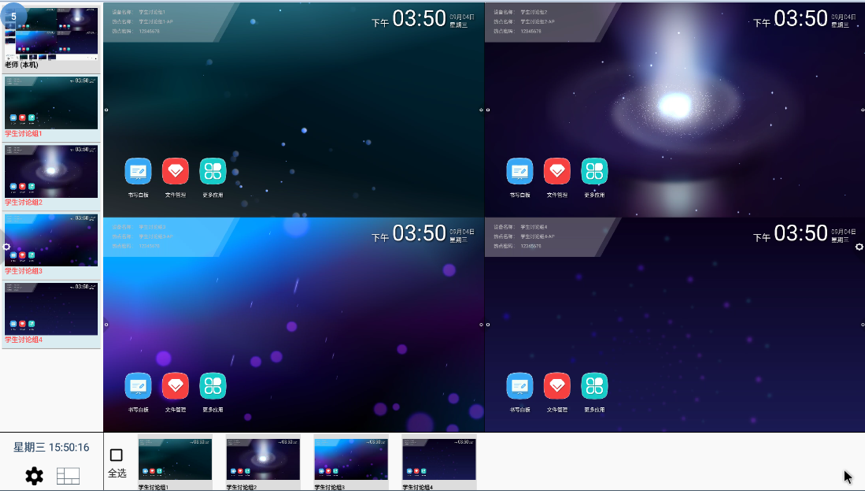
至此:我們想要的4臺電腦投屏觸摸一體機,任意全屏其中一個畫面的需求就算完成了。
